ホームページ
2025/09/11 更新
ジンドゥー AI ビルダーで簡単に無料ホームページ作成!料金や評判など徹底解説
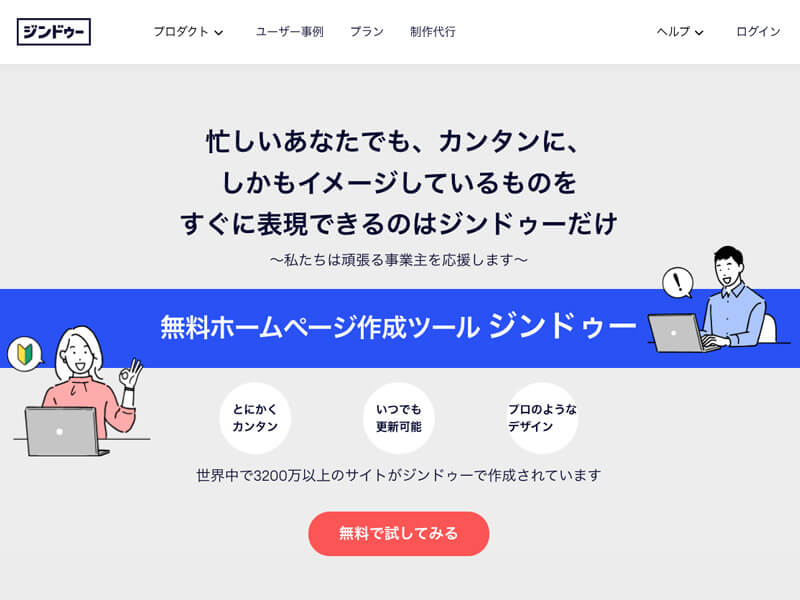
ジンドゥーは、国内シェアNo.1のホームページ作成サービスです。
AI機能が搭載されたことで、まったくの初心者でもたった数分で本格的なホームページが作れます。無料から始められるので、気軽にホームページ作成に挑戦できます。
ジンドゥー基本情報

用途に合わせて、無料プランからビジネス機能が使える有料プランまで選べるぞ
1. ジンドゥーとは
ジンドゥーとは、世界中で200万以上のユーザーが利用する国内最大級のホームページ作成サービスです。
ジンドゥー本社はドイツにあり、日本では株式会社KDDIウェブコミュニケーションズが運営しています。
そのため英語・フランス語・イタリア語・韓国語・中国語など、あらゆる多言語に対応したホームページを作成することが可能です。
2. ジンドゥーのメリット
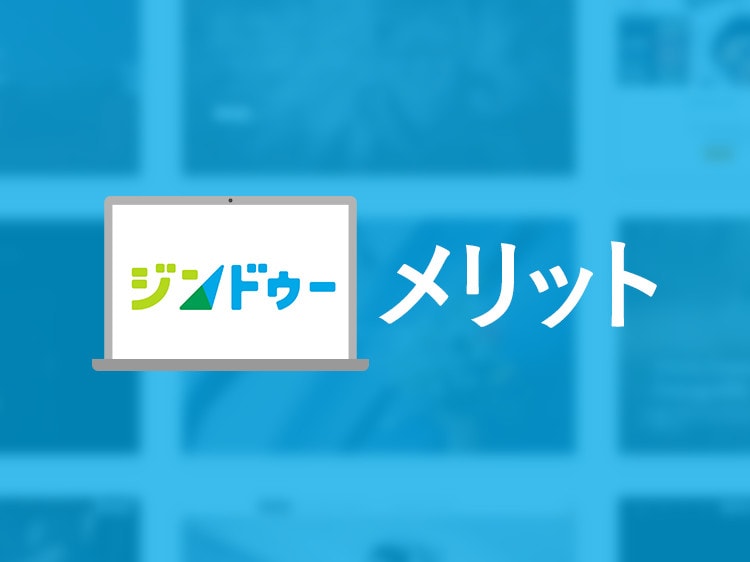
ジンドゥーは簡単にホームページが作成できるサービスですが、もちろんメリットとデメリット両方の側面があります。
まずは、メリットの視点から解説していきます。
無料プランがある
ジンドゥーは、無料プランから使えます。会社の基本情報のみを掲載するシンプルなホームページの場合は、無料プランでも十分です。
業種や目的に合わせて最適なホームページを提案してくれるAIのアシスタント機能がついた無料プランを選択すれば、初心者でも迷わずに作成できます。
デザインが充実している
ジンドゥーには、多くのレイアウトが用意されています。レイアウトとは、配置や配列を指します。色やフォントのパターンで、かなりのバリエーションのデザインが楽しめます。
ジンドゥーのレイアウトはシンプルですが、洗練されたデザインが多く、おしゃれなホームページを作成したい人にはぴったりです。
日本語フォントが多い
日本語フォントが多いとはどういうことか?基本的に、ホームページのフォントは使っているパソコンに依存します。
そのためWindowsとMacではインストールされているフォントが違うので、デザインの雰囲気だったり文字の長さが違ってきます。
それを解消するためにWebフォントがあるのですが、日本語のWebフォントを使おうとするとお金がかかってしまいます。日本語は数が多く、フォントを作るのが大変なためです。
ジンドゥーは、この日本語Webフォントの使用がプランに含まれています。
有料と無料でその数に差はありますが、無料で使用できるものもあります。デザインにこだわる人にとっては大きなメリットです。
セキュリティ対策が手厚い
ジンドゥーはセキュリティ対策が充実していて、すべてのプランにSSLサーバー証明書が導入されています。
いまやSSL化は必須です。Googleも推奨しており、Google Chromeのブラウザで見ると、SSL化されていないホームページは「保護されていない通信」と出てしまいます。
Webサイト上でのデータが暗号化されるため、ユーザーへの安心感と繋がり、またSEO対策への効果が見込まれます。
SSL(Secure Sockets Layer)

ジンドゥーは「コスト面」「デザイン面」「セキュリティ面」すべてが揃っているから安心だ
3. ジンドゥーのデメリット
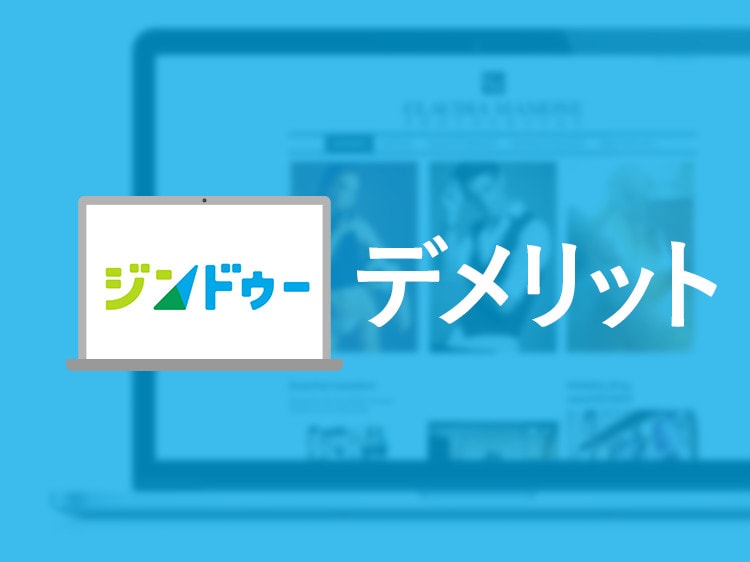
次に、デメリットについて触れていきます。
電話サポートがない
ジンドゥーは、メールによる問合せができます。
しかし電話による問合せを受けつけてないことから、システムでの障害やホームページ制作で設定方法がわからなくなった際に、電話でやり取りしながら操作方法を確認することはできません。
予約機能がない
ジンドゥーには、予約機能がありません。美容院やマッサージサロンのホームページであれば、インターネット予約は必要な場合がありますよね。
もし顧客の予約管理が必要であれば、ジンドゥーとは別にCoubicなどの予約管理ができるサービスを利用する必要があります。Coubicにもフリープランはあります。
もしくは、ジンドゥーのホームページ内にGoogleカレンダーを埋め込むことも可能です。

Webサービスは、電話問い合わせサポートが少ないのが残念だ
4. ジンドゥーはどんなホームページが作れる?

ホームページ
ジンドゥーは、ホームページはもちろん作成できます。カフェや美容院などのショップサイトから、企業のコーポレートサイトまで作成が可能です。
ネットショップ
ジンドゥーでは、ジンドゥークリエイターにネットショップを作成できる機能があります。この機能を使うことにより、商品を販売することが可能となります。
無料プランは、決済方法としてPayPalのみ対象で、商品5点までの出品ができます。
ブログ
ジンドゥーは、ブログとしても使うことができます。こちらもジンドゥークリエイターでのみ利用できる機能です。
登録をしてログインすると、管理メニューにブログという項目があるので、それを有効にすれば使用できるようになります。
メール(WebMail)
ジンドゥーをウェブメールとして利用する人も最近多いようです。ジンドゥークリエイターの有料プランでは、独自ドメインを使用したメールアカウントの作成が可能になります。
Outlookなどのメール受信ソフトは、基本的に設定しているパソコンにメールを受信します。しかしWebMailを使用すれば、インターネットに接続してどこからでもメールを見ることができます。

ジンドゥークリエイターのほうが、よりいろいろな使い方ができそうだな
5. ジンドゥーの料金プラン
ジンドゥーには、2つのコースがあります。
「ジンドゥー AI ビルダー」と「ジンドゥークリエイター」どちらかの料金プランを選ぶ必要があります。
ジンドゥー AI ビルダー
ジンドゥー AI ビルダーは、AIがホームページ作成のアシスタントをしてくれます。
ジンドゥー AI ビルダーの料金プラン
| PLAY | START | GROW | |
|---|---|---|---|
| 月額料金 | 0円 | 990円 | 1,590円 |
| 独自ドメイン | × | ○ ドメイン移管OK |
○ ドメイン移管OK |
| メールアドレス | × | ○ | ○ |
| サーバー容量 | 500MB | 5GB | 15GB |
| 帯域幅 | 2GB | 10GB | 20GB |
| ページ数 | 最大5ページ | 最大10ページ | 最大50ページ |
| 常時SSL対応 | ○ | ○ | ○ |
| SEO対策 | × | ○ | ○ |
| アクセス解析 | × | ○ | ○ |
| 広告非表示 | × | ○ | ○ |
| メールサポート | 通常 | 優先 | 最優先 |
AIの質問に答えていくつかの選択肢を選んでいくだけで、最適なデザインを作り出してくれるから、あっという間にホームページが作れます。
画像を直接編集することができる画像エディターや、スマホでも画像をちゃんと表示できるフォーカルポイント機能もついています。
なによりパソコンがなくても、スマホ完結でホームページを作成できるから便利です。
ジンドゥークリエイター
ジンドゥークリエイターは、基本的に自分でホームページをカスタマイズしていきます。
ジンドゥークリエイターの料金プラン
| FREE | PRO | BUSINESS | SEO PLUS | PLATINUM | |
|---|---|---|---|---|---|
| 月額料金 | 0円 | 1,200円 | 2,600円 | 4,250円 | 5,330円 |
| 独自ドメイン | × | ○ ドメイン移管OK |
○ ドメイン移管OK |
○ ドメイン移管OK |
○ ドメイン移管OK |
| 広告非表示 | × | ○ | ○ | ○ | ○ |
| サーバー容量 | 5GB | 30GB | 500GB | 500GB | 500GB |
| 帯域幅 | 2GB | 5GB | 無制限 | 無制限 | 無制限 |
| ネットショップ 商品登録数 |
5点 | 15点 | 無制限 | 無制限 | 無制限 |
| ネットショップ クーポン発行 |
× | × | ○ | ○ | ○ |
| アクセス解析 | × | ○ | ○ | ○ | ○ |
| SEO対策 | × | × | ○ | ○ | ○ |
| プロアドバイス | × | × | × | × | ○ |
| メールサポート | 通常 | 最優先 | 最優先 | 最優先 | 最優先 |
豊富なデザインとスタイル機能が用意されているので、HTMLやCSSなどの専門知識がない人でも、思いのままに自分好みのホームページが作れます。
BUSINESSプランがベースとなっており、SEO強化サービスが充実したSEO PLUSプランと、SEOとデザインがさらにパワーアップしたPLATINUMもあります。
ジンドゥー AI ビルダーとジンドゥークリエイターの違いは?
端的に言えば、AI ビルダーのほうが簡単にホームページを作成できます。
クリエイターは、レイアウトを選択したり、画像やテキストを入力する必要があります。AI ビルダーは、業種を選択すれば、自動で画像やテキストを作成してくれます。
またAI ビルダーは、スマホ完結でホームページを作ることができる手軽さもあります。
もしブログやネットショップを開設したい場合は、クリエイターのみとなります。コースを間違えないようにしましょう。
有料プランの支払い方法
有料プランの支払い方法は、クレジットカード支払いのみです。
請求書と領収書のどちらもダウンロードできるので、会社で利用する人も安心です。

AI ビルダーとクリエイターどちらも無料プランがあるから、両方試してみてはどうだ
6. ジンドゥーの無料プランでできる範囲はどこまで?

ジンドゥーの無料プランは、意外とたくさんのことができます。
テンプレートの数は同じ
有料じゃないと、見栄えのするテンプレートが使えないってことありますよね。でもジンドゥーは、無料でも有料プランと同じレイアウト(デザイン)が使えます。
ネットショップ機能も使える
ジンドゥーのネットショップ機能は、無料プランでも使うことができます。ただし商品点数や決済方法の種類が有料プランとは異なるので、その点は注意が必要です。

大きな違いは、容量と独自ドメインの接続が可能かどうかだ
7. ジンドゥーのデザインはおしゃれ?
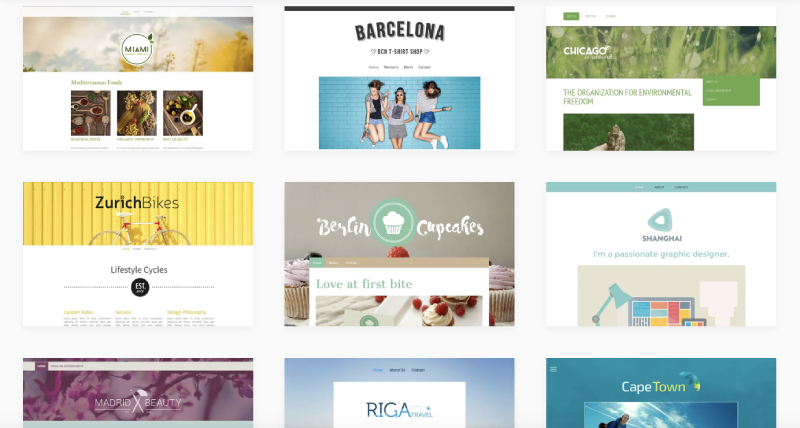
ジンドゥーには、シンプルでデザインの整った無料テンプレートが40種類あります。各テンプレートには、Miami(マイアミ)やBarcelona(バルセロナ)など世界中の都市名がついています。
レイアウトはいつでも変更でき、画像・カラー・フォント・テキストサイズなどはカスタマイズできます。ショップやビジネスに合ったテンプレートはもちろん、おしゃれなポートフォリオにもぴったりです。
またすべてのテンプレートは、スマホでも見やすいレスポンシブ対応となっています。
レスポンシブ
8. ジンドゥーで作成したホームページの例は?
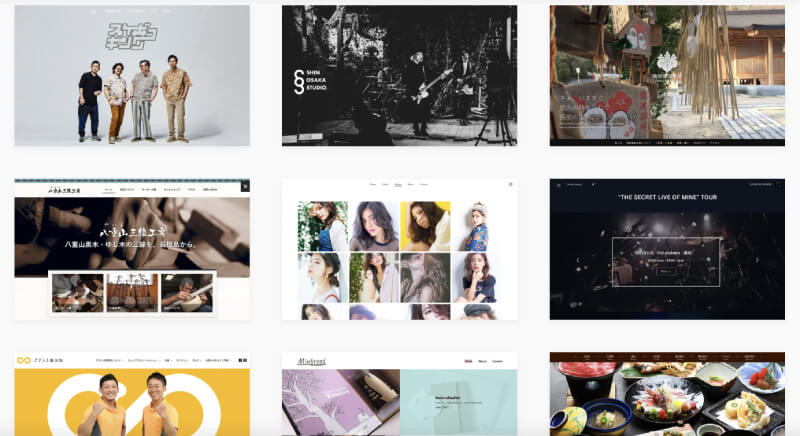
ジンドゥーでは、いろいろなホームページが作成されています。化粧品販売・フォトグラファー・寝具メーカー・カフェ・ブライダル・文房具販売サイトなど、ジャンルはさまざまです。
公式サイトのユーザー事例に、ジンドゥーで作成したホームページの例が掲載されています。
9. ジンドゥーは独自ドメインを使える?
ジンドゥーのドメイン名は「https://○○○.jimdo.com」になります。さらに無料プランだと「https://○○○.jimdofree.com」になります。
独自ドメインを設定したい場合は、有料プランからです。独自ドメインを設定すれば、「https://○○○.com」などの自由なドメイン名にすることが可能です。
しかも独自ドメインを利用すると、SEOが安定していきます。独自ドメインは、ジンドゥー内でも取得することができます。

無料ドメインを選択しがちだが、独自ドメインの利用をおすすめするぞ
10. ジンドゥーのSEO
ジンドゥーのSEOは、ページごとにmeta情報(title・description・keyword)を設定できたり、URL名を設定できるカスタムURLがあったりと、SEO対策にも考慮しています。
AI ビルダーでは、上位表示に必要となるSEOの最適化を自動的にセットアップしてくれるので、SEOってなに?と思っている人も安心です。
ただAI ビルダーでの上級者向けSEOや、クリエイターでの本格的なSEOアドオンは、有料プランから使える機能となっています。
検索エンジンがホームページの情報を読み取りやすくするためにも、SEO対策は欠かせません。集客方法を検索エンジンだけと考えている人は必須機能です。
SEO(Search Engine Optimization)

SEO対策は、とても難しいんだ
11. ジンドゥーの使い方
ジンドゥーは、メールアドレスとパスワードだけでアカウント登録できます。
ホームページ作成初心者向けに、ジンドゥー AI ビルダーを使ったホームページの作り方を紹介しています↓

ジンドゥー AI ビルダーなら、迷わずにホームページ作成からサイト公開までできるぞ
12. ジンドゥーとWixとの違いは?

ホームページを作成するにあたり、ジンドゥーとWixどちらにするか悩む人は多いと思います。
比較するためにも、まず利用者数で見てみましょう。それぞれの利用者数を見てみると、世界でWixが2.5億人に対して、ジンドゥーは200万人となっています。
世界的にはWixが圧倒的に使われていますが、日本に限ればジンドゥーのほうが多く利用されています。
理由としては、ジンドゥーは2009年からKDDIウェブコミュニケーションズとパートナーを組み、日本人向けのホームページ利用に合わせた機能が充実していることが挙げられます。
それに対して、Wixは2012年に日本語版のみを提供しています。そのため、日本の利用者数はジンドゥーのほうが多くなっています。
ジンドゥーとWixの違いを詳しく知りたい人はこちら↓

悩みどころだが、ジンドゥーのほうが管理画面の動きがスムーズで使いやすい印象だ
13. ジンドゥーとWordPressとの違いは?
ジンドゥーをブログとして利用する人は、WordPressとどちらにするか悩む人もいるかもしれません。
基本的にサービスが違うので、注意しておきたいところです。ジンドゥーはサーバーを用意しなくても簡単にブログが作成できるサービスで、WordPressはサーバーを用意して自分でインストールする必要があります。
WordPressはカスタマイズの範囲は広いですが、CSSなどを勉強する必要があります。いまは無料のテーマがあるので、自分に合ったデザインを設定するだけで使えます。
ただしサーバーやドメインの設定などが必要ですので、より手間がかからないという視点で言えば、ジンドゥーのほうが圧倒的に楽です。
WordPressでいつまで経ってもホームページを公開できないよりも、まずはジンドゥーからスタートしてからWordPressに移行するという手もあります。

公開日を自分で設定して始めても良さそうだ
14. ジンドゥーは使いにくい?口コミ評判
では、ジンドゥーを実際に使ってみた感想や評判を見ていきましょう。
良い口コミ
- シンプルながらもおしゃれなデザインが多い
Instagramと親和性が高いから、ショップを運営するのに便利です。サポートも手厚く、さすが国内シェアNo.1だなといった印象を受けます - 価格プランを選べるのが助かる
個人のサイトなら無料で十分だし、趣味のサイトなら無料ドメインがついてくる月額990円がおすすめです。なんと言ってもコスパが素晴らしいと思います - AIが簡単に作成してくれるのでラク
本当にプロみたいなホームページが作れました!スマホ操作も簡単だから、子供の面倒を見ながら片手間で作成や編集もできちゃいます - 操作はシンプルで使いやすい
しかも直感的にコンテンツの追加や変更も簡単にできます。こんな感じかな?ってくらいでもめっちゃおしゃれに見えるサイトが作れます
悪い口コミ
- 「いますぐ始める」ボタンが多すぎる
ホームページを作成しようと思っても、「いますぐ始める」のボタンばかりでウンザリしてしまいます。結局色々と入力項目が多くて、すぐには作れない感じです - サポートに差があるのはどうかと思う
プランごとに容量の差や独自ドメインなど付帯が違うのは当然だが、月額料金が上がるごとに、サポートで差をつけるのはどうかと思います - 専門用語だらけで初心者にはわかりにくい
海外の会社だからか、日本語版でも言い回しがくどくて読んでいるとなんだか疲れます。せっかくデザインはシンプルで良いのにもったいないです
デザイン面では、おしゃれに見えると満足度が高いようですね。
操作も簡単で使いやすいという声が多いですが、海外のサービスだから翻訳された日本語版の説明がわかりにくいという声もありますね。
15. ジンドゥーのよくある質問
ジンドゥーのよくあるご質問を紹介します。ぜひ参考にしてみてくださいね。
ジンドゥーで障害が発生したら?
ホームページが見れなくなった場合は、ジンドゥーで障害が発生していないか確認しましょう。情報のスピードは、SNSが一番早いです。ジンドゥーでは、Twitter・Facebook・Instagramをやっていますが、インスタはショップ紹介になるので、障害の場合はTwitterかFacebookがおすすめです。サイトの一番下のフッターにアイコンがあるので、そこから確認できます。
ジンドゥーはプラン変更できる?
上位プランへのアップグレードはいつでも簡単にできますが、ダウングレードには注意が必要です。また有料プランからFREEプランへの変更は解約となってしまいます。
有料プランはキャンセルはできる?
有料プランの初回申し込み後14日以内は、キャンセルができます。すでに独自ドメインの取得が完了している場合、ドメイン費用は支払う必要があります。
16. ジンドゥーの解約・退会方法は?

解約の手続きの期限について
契約更新日の1週間前までに、解約手続きを行ないましょう。契約更新日になると、契約は自動更新されてしまいます。
解約の流れ
有料プランの解約手順
有料プランを使用している人は、解約が完了されるとFREEプランにダウングレードします。独自ドメインやメールアカウントは削除されてしまいますが、解約時に独自ドメインを外部のドメイン管理事業者に移管するのは可能となっています。
- ジンドゥーのホームページにログインしてから、管理メニュー内にある「ご契約情報」をクリック
- 「有料プランを解約する」をクリック
- 画面に出る「一時休止プラン」ではなく下に書いてある「いいえ。解約を希望します」をクリック
- 「契約」と「機能」を確認してから「JimdoBusiness/JimdoPro の解約を希望します」をクリック
「契約」項目の説明をしっかり確認してから、「JimdoBusiness/JimdoPro の解約を希望します」にチェックを入れます。「契約終了日」は契約満了日となっています。
「機能」項目の内容を確認して、「下記の事項に同意する」をクリックします。ドメインの移菅も可能となっていますので、移菅するかしないかによって該当事項をチェックしていく流れとなっています。
無料プランの解約手順
FREEプランへのダウングレード後は、自身の管理画面から削除ができます。
- ジンドゥーにログイン
- 画面右にある「管理メニュー」から「設定」アイコンをクリック
- 表示されたメニューで、「ユーザー」の項目にある「アカウント削除」のアイコンをクリック
※「アカウント削除」のアイコンが表示されない場合は、FREEプラン以外を登録しています。有料プランまたは「みんなのビジネスオンライン」は、一度FREEプランにダウングレードしてから、解約手続きをしてください
- 画面の「Jimdoページを削除します」のボタンをクリックすると、登録していたアカウントは削除されます。また、サイト上のデータ(写真・文章・ファイルダウンロードのファイルなど)も、すべて削除されます。
有料のオプションのみの解約はできる?
「追加ドメイン」や「追加メールアカウント」などの、有料オプションのみの解約も可能となっています。まずジンドゥーにログインをしてから、管理メニュー内にある「ご契約情報」で解約が可能です。
17. ジンドゥーまとめ
ジンドゥーは、無料で簡単にホームページを作成することができます。安くて簡単と言っても、作成できるホームページのクオリティは高いです。
ビジネスを目的としている場合は、SEO対策やショップ機能の充実を考えて有料プランの利用がおすすめです。

基本的な機能は揃っているから、迷ったらジンドゥーだ




